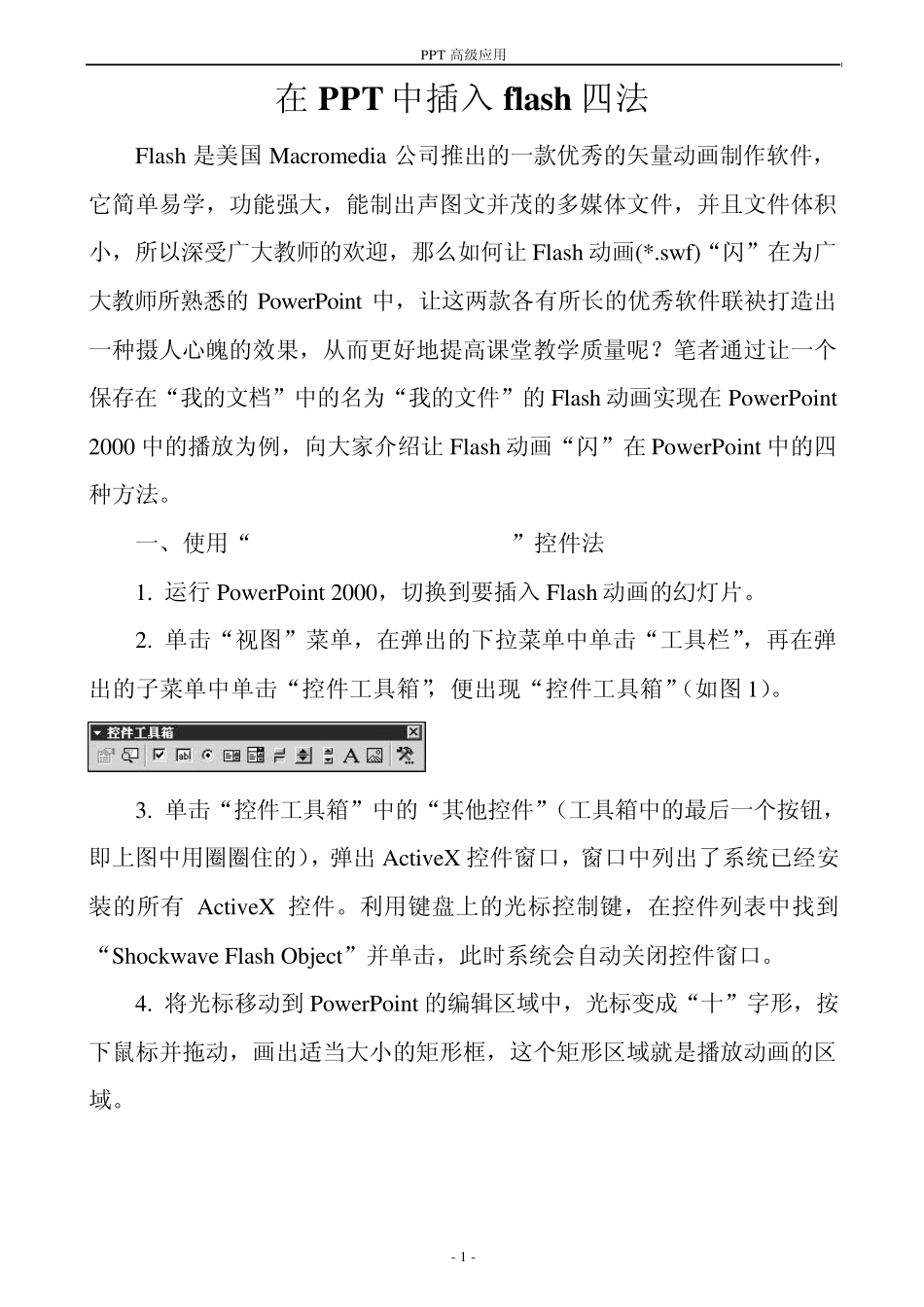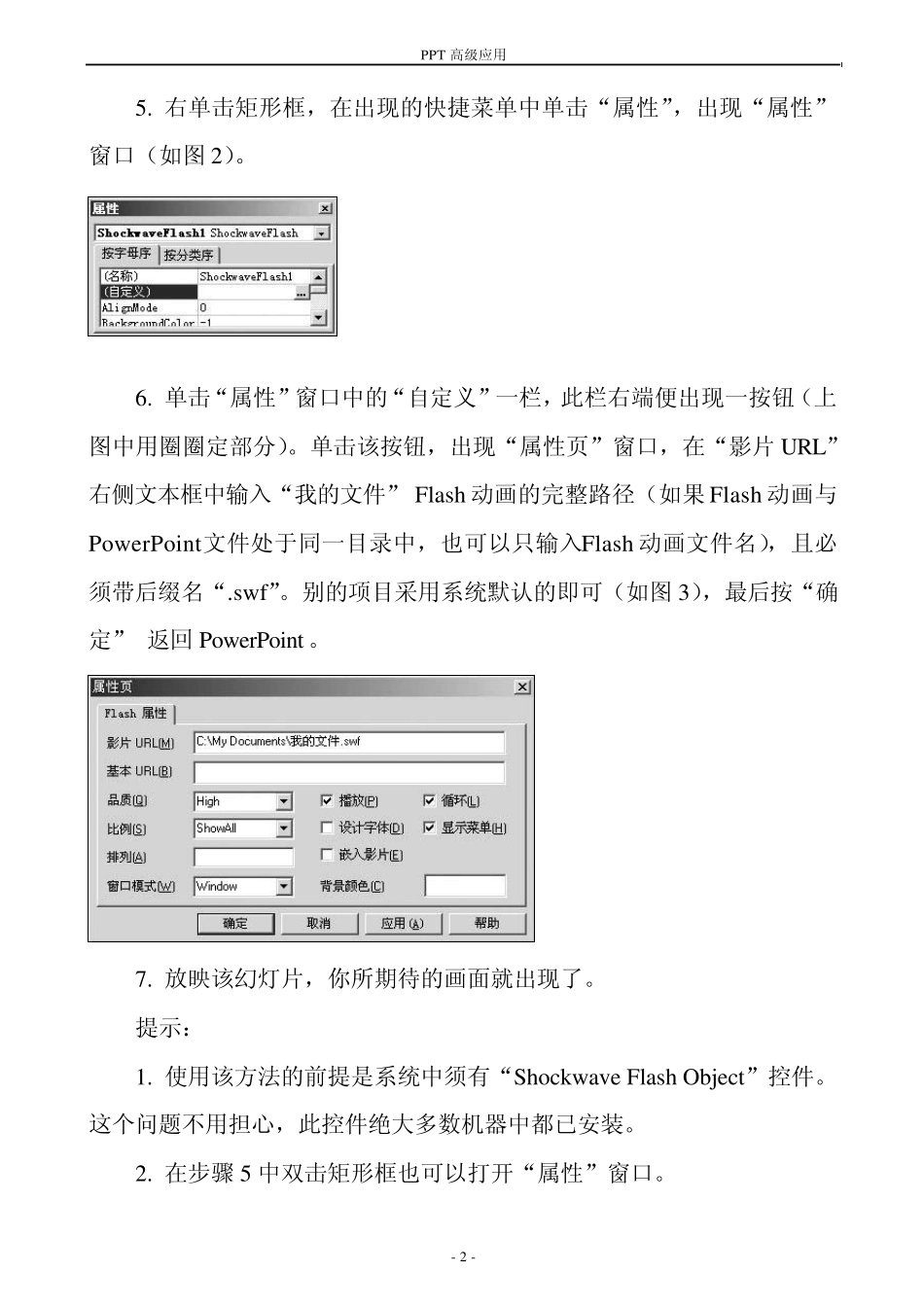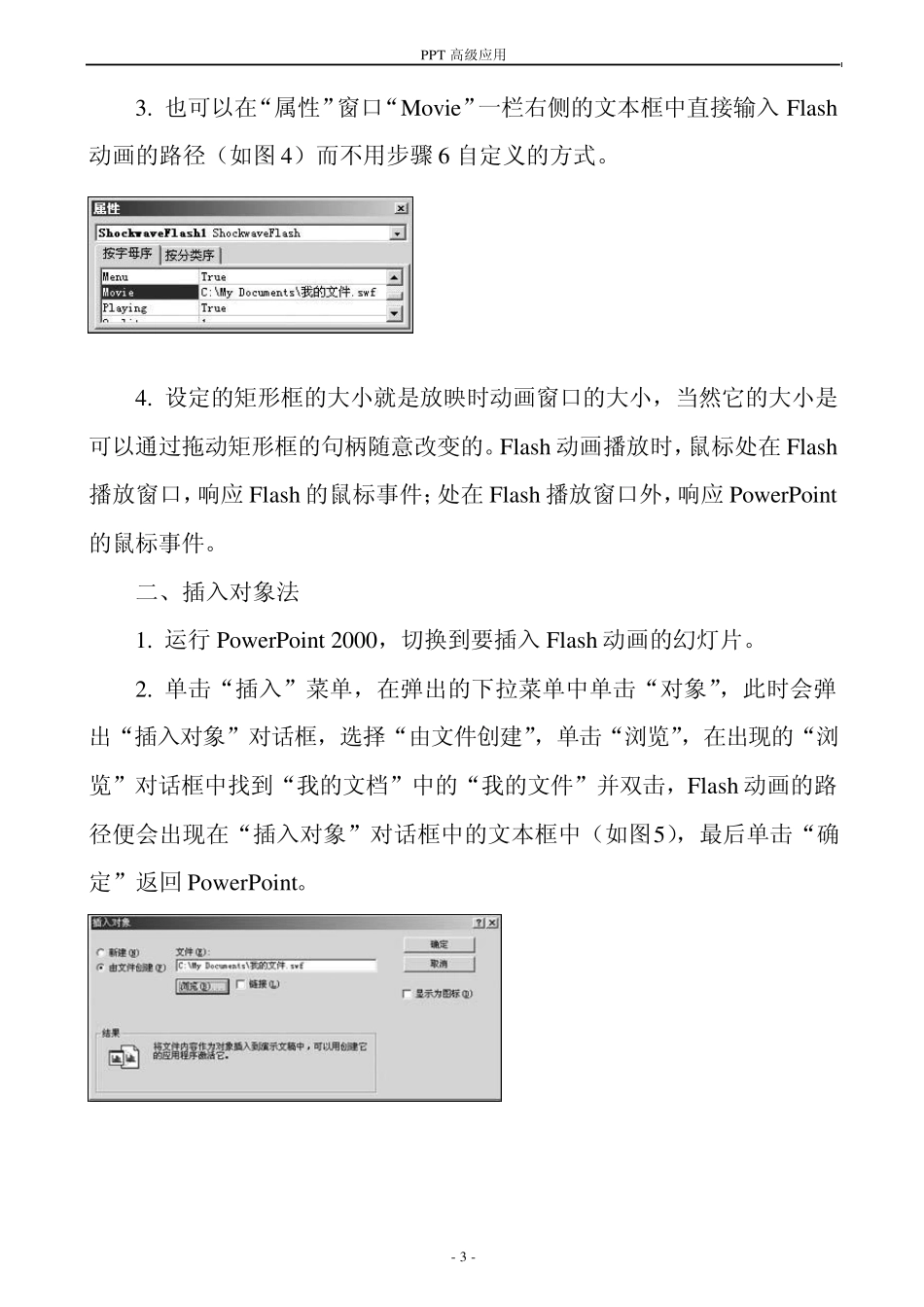PPT 高级应用 - 1 - 在PPT 中插入flash 四法 Flash 是美国Macromedia 公司推出的一款优秀的矢量动画制作软件,它简单易学,功能强大,能制出声图文并茂的多媒体文件,并且文件体积小,所以深受广大教师的欢迎,那么如何让Flash 动画(*.sw f)“闪”在为广大教师所熟悉的Pow erPoint 中,让这两款各有所长的优秀软件联袂打造出一种摄人心魄的效果,从而更好地提高课堂教学质量呢?笔者通过让一个保存在“我的文档”中的名为“我的文件”的Flash 动画实现在Pow erPoint 2000 中的播放为例,向大家介绍让Flash 动画“闪”在Pow erPoint 中的四种方法。 一、使用“Shockwave Flash Object”控件法 1. 运行 Pow erPoint 2000,切换到要插入Flash 动画的幻灯片。 2. 单击“视图”菜单,在弹出的下拉菜单中单击“工具栏”,再在弹出的子菜单中单击“控件工具箱”,便出现“控件工具箱”(如图1)。 3. 单击“控件工具箱”中的“其他控件”(工具箱中的最后一个按钮,即上图中用圈圈住的),弹出ActiveX 控件窗口,窗口中列出了系统已经安装的所有 ActiveX 控件。利用键盘上的光标控制键,在控件列表中找到“Shockw ave Flash Object”并单击,此时系统会自动关闭控件窗口。 4. 将光标移动到 Pow erPoint 的编辑区域中,光标变成“十”字形,按下鼠标并拖动,画出适当大小的矩形框,这个矩形区域就是播放动画的区域。 PPT 高级应用 - 2 - 5. 右单击矩形框,在出现的快捷菜单中单击“属性”,出现“属性”窗口(如图 2)。 6. 单击“属性”窗口中的“自定义”一栏,此栏右端便出现一按钮(上图中用圈圈定部分)。单击该按钮,出现“属性页”窗口,在“影片 URL”右侧文本框中输入“我的文件” Flash 动画的完整路径(如果 Flash 动画与Pow erPoint文件处于同一目录中,也可以只输入Flash 动画文件名),且必须带后缀名“.sw f”。别的项目采用系统默认的即可(如图 3),最后按“确定” 返回 Pow erPoint 。 7. 放映该幻灯片,你所期待的画面就出现了。 提示: 1. 使用该方法的前提是系统中须有“Shockw ave Flash Object”控件。这个问题不用担心,此控件绝大多数机器中都已安装。 2. 在步骤 5 中双击矩形框也可以打开“属性”窗口。 PPT 高级应用 - 3 - 3. 也可以在“属性”窗口“Movie”一栏右侧的文本框中直接输入 Flash动画的路径(如图 4)而不用步骤 6 ...